Oavsett om du är webbdesigner, konstnär eller bara en person som vill matcha färger, erbjuder Google Chrome flera tillägg i Chrome Web Store som kan hjälpa.
Använda en färgväljare Chrome-tillägget kan du få HEX-, RGB- eller HSL-värden för vilken färg du vill ha på webben. Peka helt enkelt med markören på färgen och hämta koden du behöver för att matcha färgen.
Innehållsförteckning
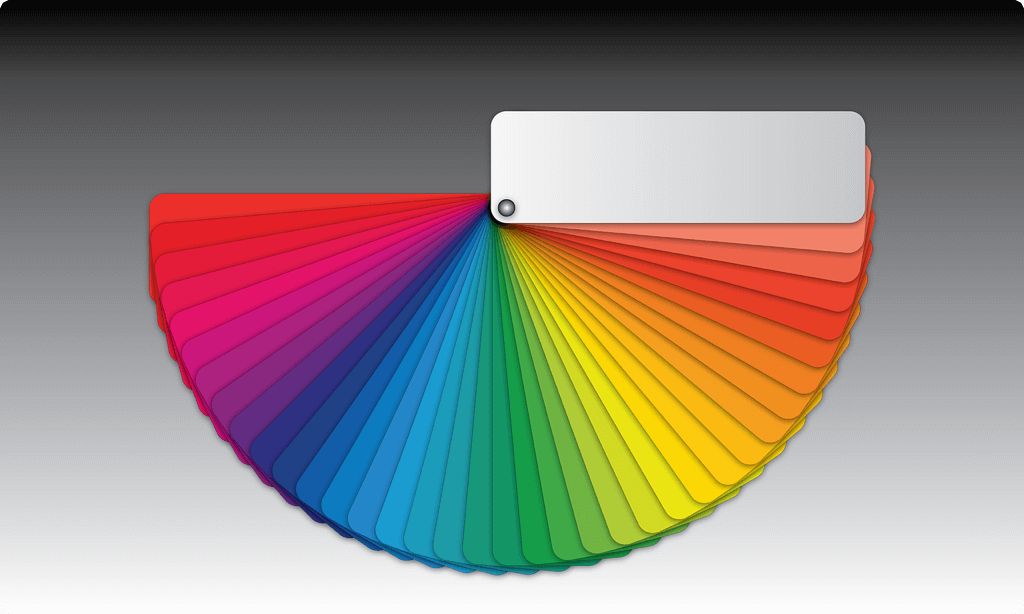
Här är 10 färgväljartillägg för Chrome som börjar med de som har extra funktioner och funktionalitet som du kan njuta av.
1. Färgvalsverktyg – Geco
Du kan få en färgkod för alla färger du ser på en webbsida med Color Picker Tool – Geco.
- Välj tilläggsknappen i verktygsfältet.
- Peka med markören på färgen du vill identifiera.
- Klicka för att spara färgen i tilläggets lista.
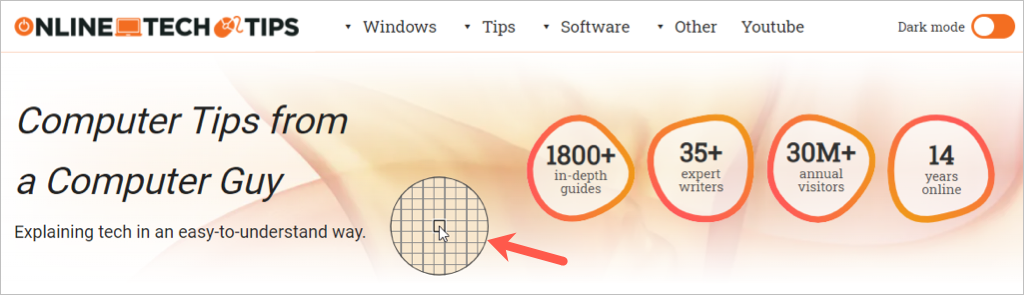
Du ser sedan HEX-, RGB- och HSL-koderna i Ny och Plockeddelar av tilläggets fönster. Välj en tidigare färg som du har identifierat, så ser du dessa koder i avsnittet Ny.

Ytterligare funktioner:
- Kopiera HEX-färgkoden automatiskt till ditt urklipp för att enkelt klistra in där det behövs.
- Ladda ner en CSV-fil av din färgpalett med HEX-, RGB- och HSL-koder.
- Justera inställningarna för kopiering till ditt urklipp, aktivera en avisering och med hjälp av ett högerklick.
2. AKColor
Använd pipettverktyget från AKColor för att hämta färgkoden från vilken webbplats du ser på webben.
- Välj tilläggsknappen i verktygsfältet.
- Välj pipett till vänster och peka med markören på den färg du vill identifiera.
- Klicka för att se färgkoderna tillsammans med närmaste färg och medelfärg för området.
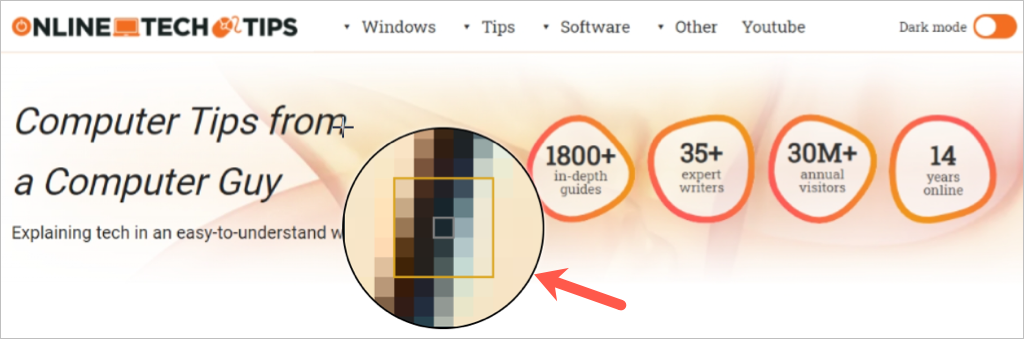
Du kommer att se ett trevligt popup-fönster med färgkoderna för RGB, RGBA, HEX, HSL och HSLA . Välj någon av koderna för att kopiera färgvärdena till ditt urklipp. Välj sedan Välj igen eller Stäng.
Ytterligare funktioner:
- Använd Color Converter och Gradient Generatorinbyggd direkt i tillägget.
- Utnyttja kortkommandon för snabb och enkel färgidentifiering.
- Justera inställningarna för nattläge, gränssnittet, storleken på pixelförstoraren, zoomen nivå och mer.
3. Välj färg
Om du letar efter en färgväljare som du kan använda på andra platser istället för bara på webben, är Välj färg verktyget för dig.
- Välj tilläggsknappen i verktygsfältet.
- Välj Välj din färgoch välj sedan pipet.
- Peka med markören på färgen du vill identifiera. Detta kan vara på en webbplats, ditt skrivbord eller i en annan applikation.
- Klicka för att spara färgen i tillägget.
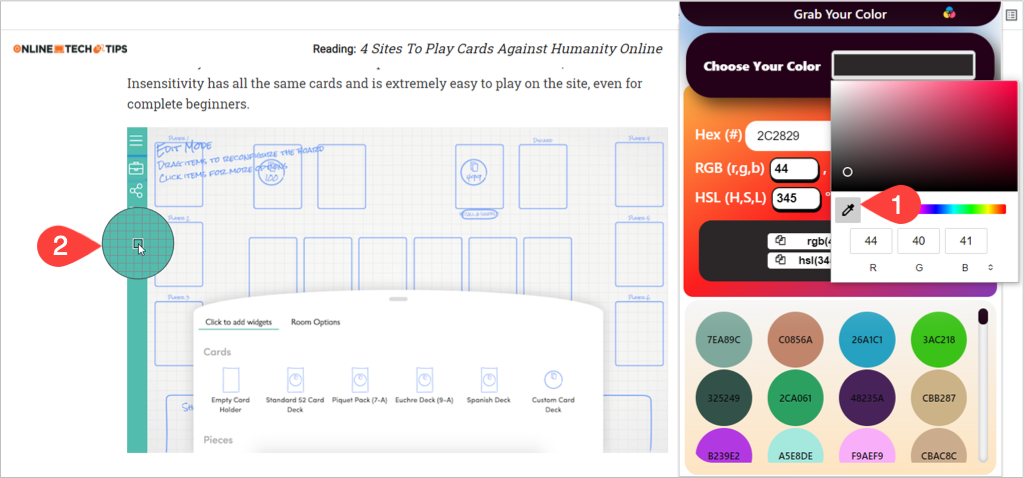
Du kommer då att se HEX-, RGB- och HSL-färgkoderna i tilläggets fönster. Du kan kopiera HEX-koden genom att välja kopieringsikonen till höger om den. För att kopiera RGB- eller HSL-värdena, flytta ner till avsnittet nedan och använd dessa kopieringsikoner.
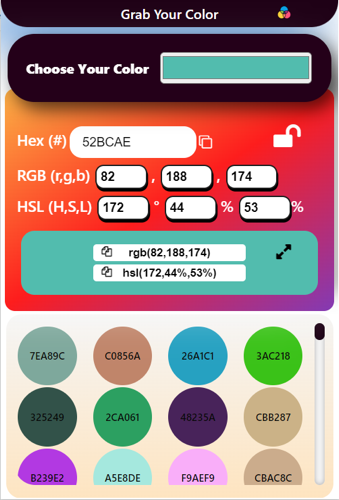
Bonusfunktion
Med Pick Color kan du snabbt identifiera en färg på en webbsida och kopiera HEX-koden till ditt urklipp med ett par klick.
- Högerklicka på webbsidan och välj Välj en färg på sidan från snabbmenyn.
- Flytta markören till färgen så ser du HEX-koden bifogad.
- Klicka för att kopiera färgens HEX-kod till ditt urklipp.
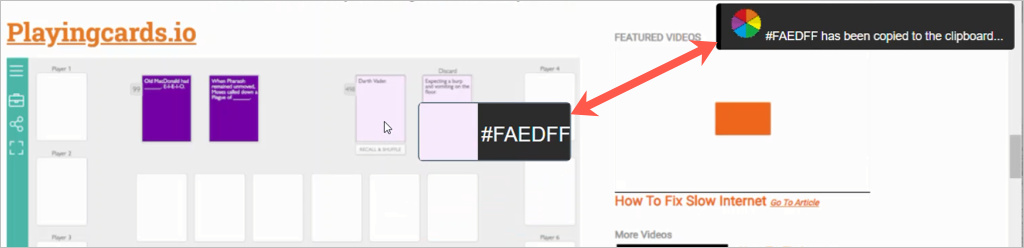
4. Färgväljare (av linangdata.com)
För ytterligare ett Chrome-tillägg med användbara extrafunktioner, ta en titt på Färgväljaren från linangdata.com.
- Välj tilläggsknappen i ditt verktygsfält och gå till fliken Pittapp.
- Välj pipett och peka med markören på färgen. Du kommer att se HEX-koden visas när du flyttar pekaren.
- Klicka för att spara färgen i tilläggets lista och kopiera HEX-koden till ditt urklipp samtidigt.
- Öppna tillägget igen med verktygsfältsknappen och du kommer att se HEX-, RGB-, HSL-, HSV- och CMYK-koderna. Välj kopieringsikonen till höger om någon av koderna för att placera den på ditt urklipp.
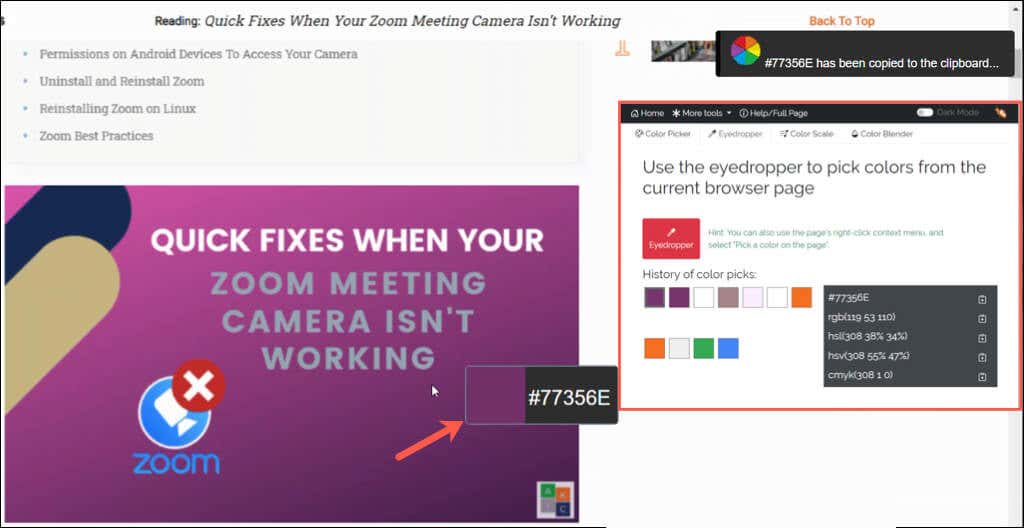
Ytterligare funktioner:
- Använd fliken Färgväljare för att visa primärfärger med sin färg koder.
- Testa fliken Färgskala för att se olika färgnyanser med deras färgkoder.
- Kolla in Färgblandaren tabb för att multiplicera, mörkare, ljusare och överlagra färger.
5. Ögondroppar
Eye Dropper är ett bra färgvalsalternativ för Chrome med några bonusar som du kanske gillar.
- Välj tilläggsknappen i verktygsfältet.
- Välj Välj färg från webbsidaoch flytta markören till färgen. När du flyttar pekaren ser du HEX- och RGB-värdena i det nedre högra hörnet av webbläsarfönstret.
- Klicka på färgen för att spara den i tilläggets lista.
- När du öppnar tillägget igen ser du HEX-, HSL- och RGB-färgkoderna tillsammans med den färgens namn i Valdfärgsektion.
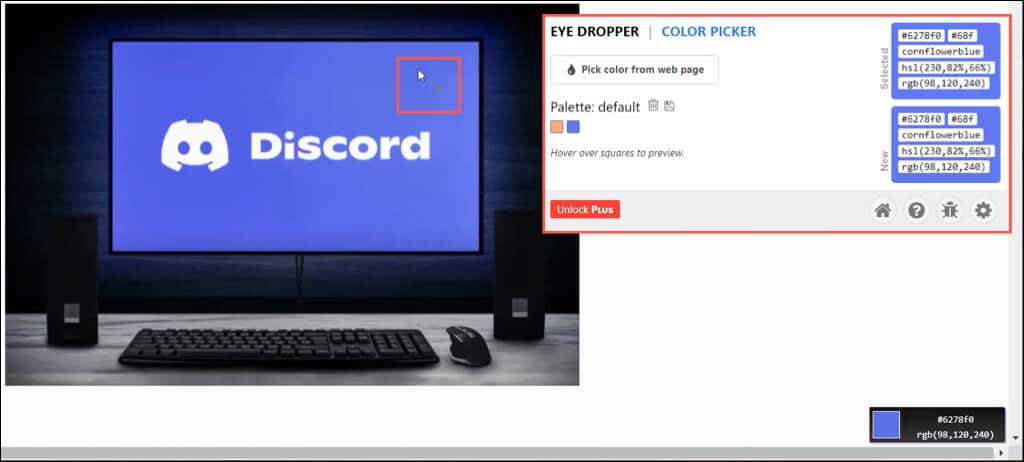
Ytterligare funktioner: < ul>
6. Svarta räkor
Om du vill identifiera färger och sedan gruppera dem för snabb åtkomst, kolla in Black-shrimp.
- Välj tilläggsknappen i verktygsfältet. Detta öppnar tilläggets lilla fönster till vänster.
- Peka med markören på färgen du vill identifiera och klicka.
- Du ser omedelbart HEX-koden i fönstret . Använd rullgardinsmenyn bredvid den identifierade färgen för att se RGB- eller HSL-färgkoderna.
- Om du vill spara färgen väljer du plustecknetlängst ner i fönstret.
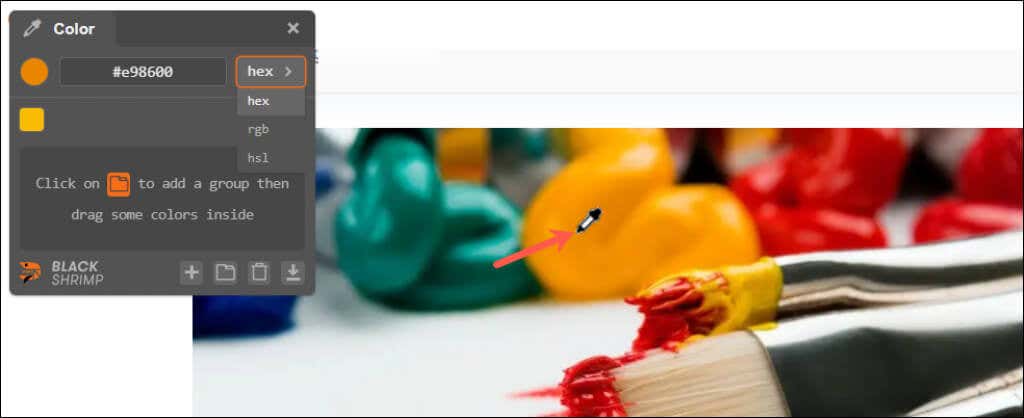
Ytterligare funktioner :
- Lägg till en grupp med mappikonen och dra sparade färger till den.
- Exportera dina sparade färger som en ASE-fil (Adobe Swatch Exchange).< /li>
- Använd kortkommandon för att lägga till en färg, skapa en grupp, ta bort eller exportera.
7. Enkel färgväljare
Om snygga extrafunktioner inte är för dig och du vill ha en enkel tillägg, ta en titt på Easy Color Picker.
- Välj tilläggsknappen i verktygsfältet.
- Välj Välj-knappen uppe till höger och peka med markören på färgen. När du flyttar pekaren ser du HEX- och RGB-värdena i det nedre högra hörnet av webbläsarfönstret.
- Klicka på den färg du vill ha och öppna sedan tillägget igen med knappen för att visa HEX, RGB- och HSL-koder.
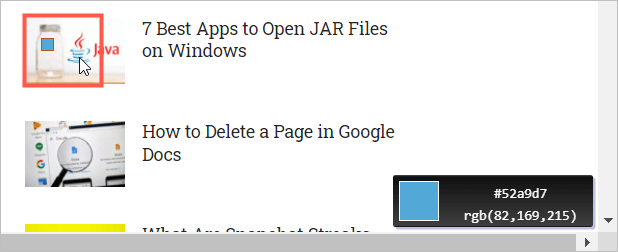
Även om det inte finns några enkla kopieringsalternativ för färgkoderna kan du högerklicka i varje ruta och välja Kopiera om du behöver klistra in värdena någon annanstans.
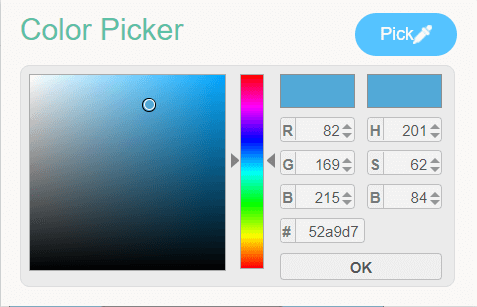
8. Colorfly Färgväljare
Liknar Easy Color Picker är Colorfly Color Picker. Ta tag i färgen, visa koden och kopiera värden om det behövs.
- Välj tilläggsknappen i verktygsfältet.
- Välj Välj färg knappen och peka med markören på färgen. När du flyttar markören kan du se HEX- och RGB-värdena i det nedre högra hörnet av webbläsarfönstret.
- Klicka på den färg du vill ha så ser du HEX-, RGB- och HSL-koderna i tilläggets fönster. Välj valfri färgkod för att kopiera den till ditt urklipp.
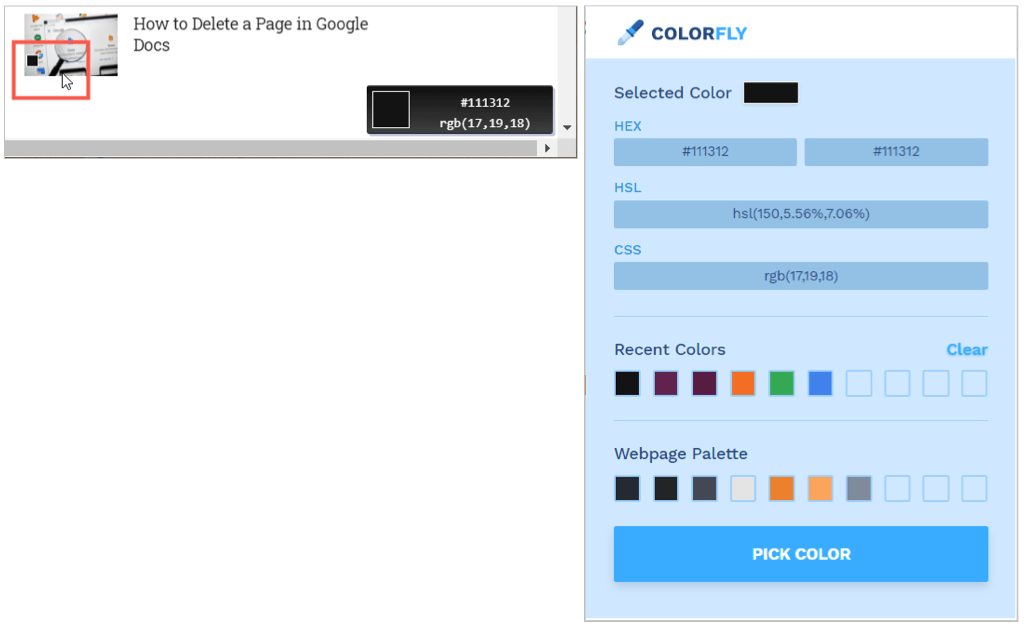
9. Färgväljare (av kipelovvycheslav)
Ett annat grundläggande Chrome-webbläsartillägg har samma namn som ett annat i vår lista, Color Picker, det här från kipelovvycheslav.
- Välj tilläggsknappen i verktygsfältet.
- Peka med markören på den färg du vill identifiera och klicka.
- Öppna tillägget igen för att se HEX-, HSL- och RGB-färgkoderna.
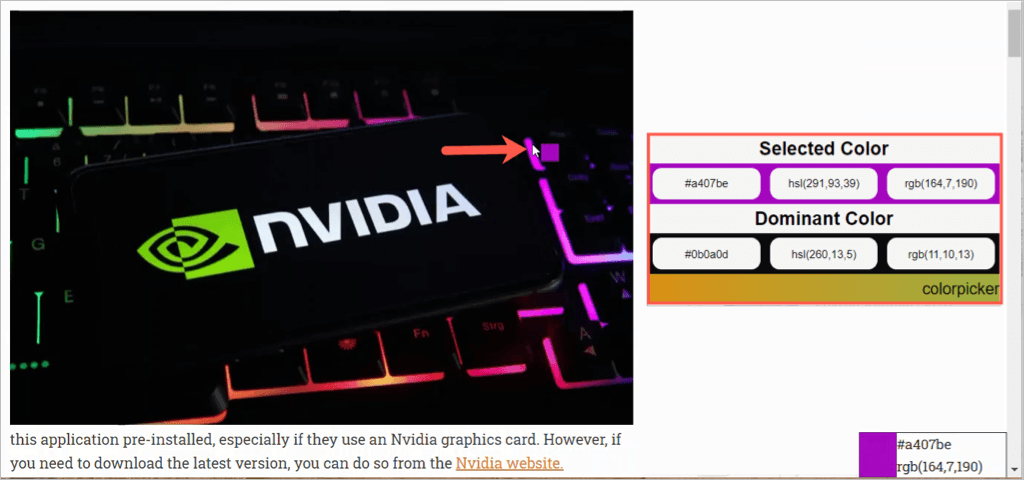
10. Smart Color Picker
En sista enkel Chrome-tillägg utan ringklockor och visselpipor är Smart Color Picker.
- Välj tilläggsknappen i verktygsfältet.
- Välj knappen Välj färg och peka med markören på färgen. När du flyttar markören ser du HEX- och RGB-värdena i det nedre högra hörnet av webbläsarfönstret.
- Klicka på den färg du vill ha och öppna sedan tillägget igen med knappen för att se HEX, RGB- och HSL-koder. Välj valfri färgkod för att kopiera den till ditt urklipp.
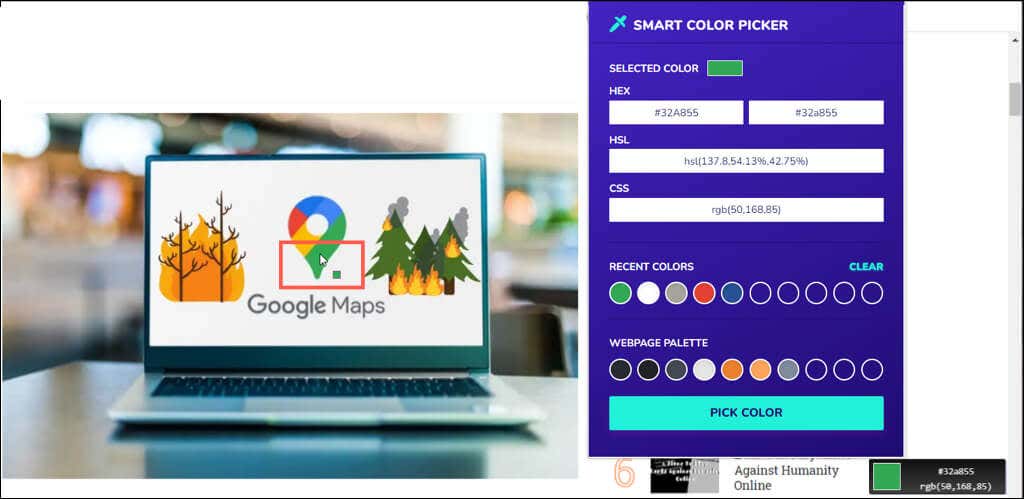
Förhoppningsvis är minst en av dessa färgväljare för Chrome-tillägg precis vad du behöver. Oavsett om du gillar extra funktioner eller föredrar att hålla det enkelt är de alla fantastiska alternativ.
Om du vill ha mer hjälp kan du ta en titt på hur du installerar eller tar bort tillägg i Chrome.